Configura i pulsanti di scelta rapida nel portale
- Iniziare
- Dispositivi
- App
-
Portale
Gruppi Panoramica del portale Categorie Profili stampante Voci del menu Sonda di temperatura Elenco di preparazione Etichette rapide Controllo del prodotto Biblioteca multimediale Scala Stampa cronologia Posizioni La posizione esegue l'override Importazione ed esportazione di massa Impostazioni Elenchi Utenti Supporto
- Accessori
- Etichette
- Riparazioni
I pulsanti di scelta rapida sono un collegamento a un profilo stampante sull'app.
È necessario completare due passaggi per impostare i pulsanti di scelta rapida nel portale:
1. Impostare i pulsanti di scelta rapida nella scheda Profili stampante
CONSIGLI E TRUCCHI
Scopri quali profili stampante dispongono di pulsanti di scelta rapida ordinandoli in base alla colonna dei pulsanti di scelta rapida.
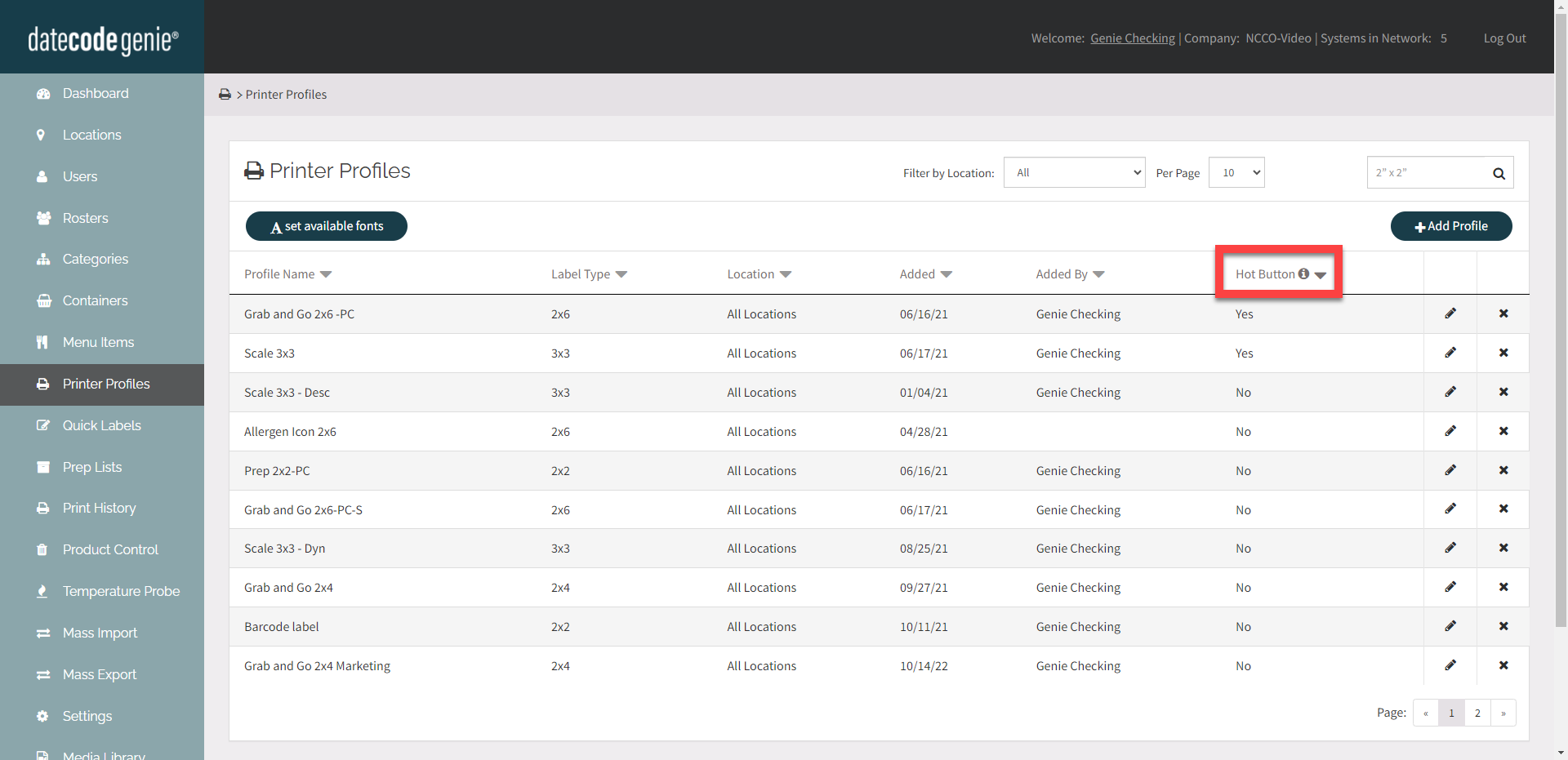
1. Accedi a www.datecodegenie.com utilizzando il browser consigliato, vedi Quale browser Internet dovrei utilizzare per accedere al mio portale DateCodeGenie®?
2. Fare clic sulla scheda Profili stampante sulla barra laterale. 
3. Fare clic sul pulsante Modifica (icona a forma di matita) da un profilo stampante per modificare o aggiungere un nuovo profilo stampante. Vedere Come aggiungere etichette utilizzando i profili stampante . 
4. Fare clic su uno dei tasti di scelta rapida preferiti, in modo che venga visualizzato quando si è sull'app per il profilo stampante impostato della voce di menu nelle posizioni selezionate.
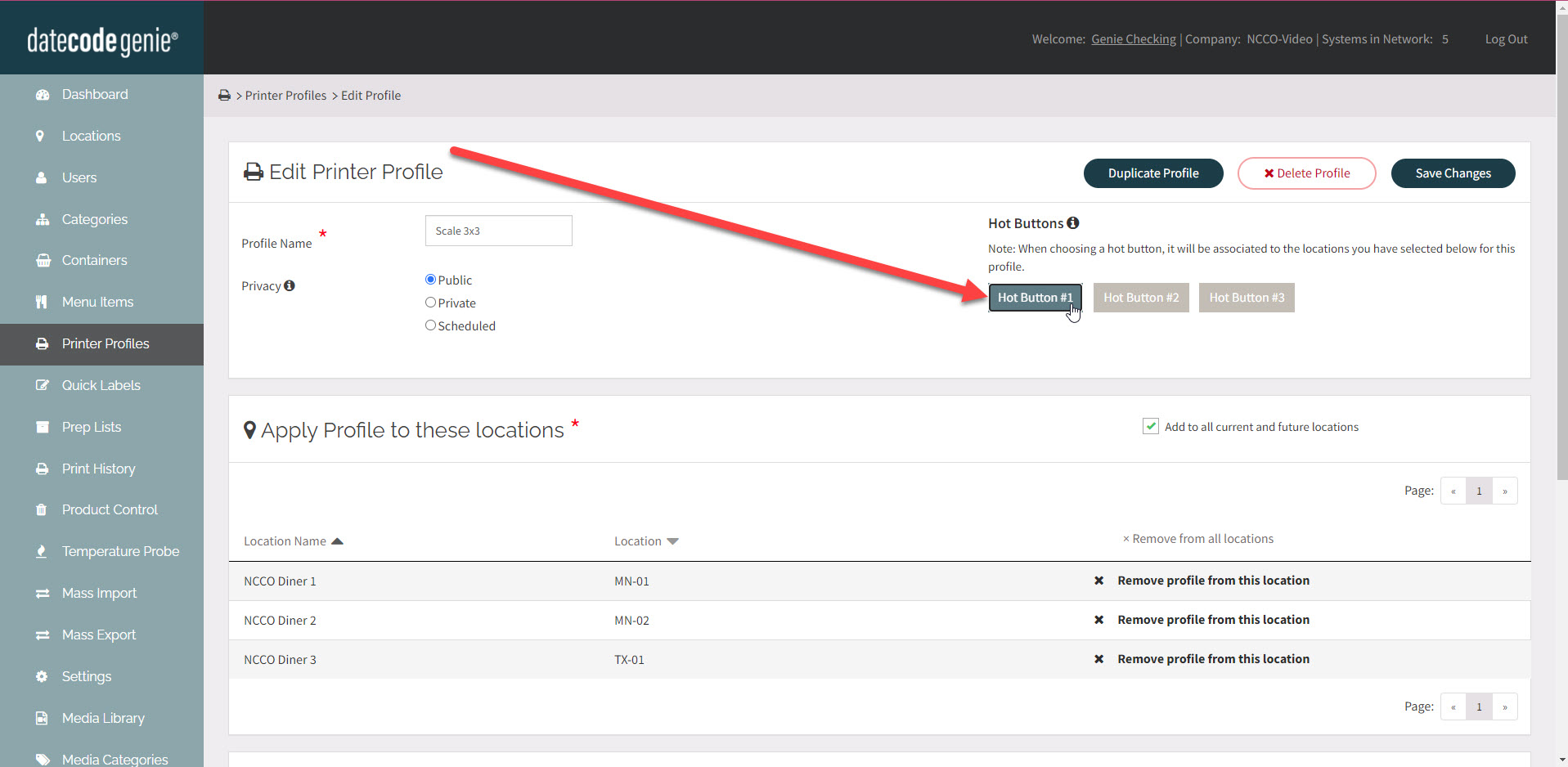
APPUNTI
- Sono consentiti solo tre pulsanti di scelta rapida.
- L'errore Tasto di scelta rapida in uso viene visualizzato se il tasto di scelta rapida è assegnato a un altro profilo stampante. Selezionare un pulsante di scelta rapida diverso oppure modificare il profilo della stampante elencato e rimuovere il pulsante di scelta rapida.
5. Fare clic su Salva modifiche . 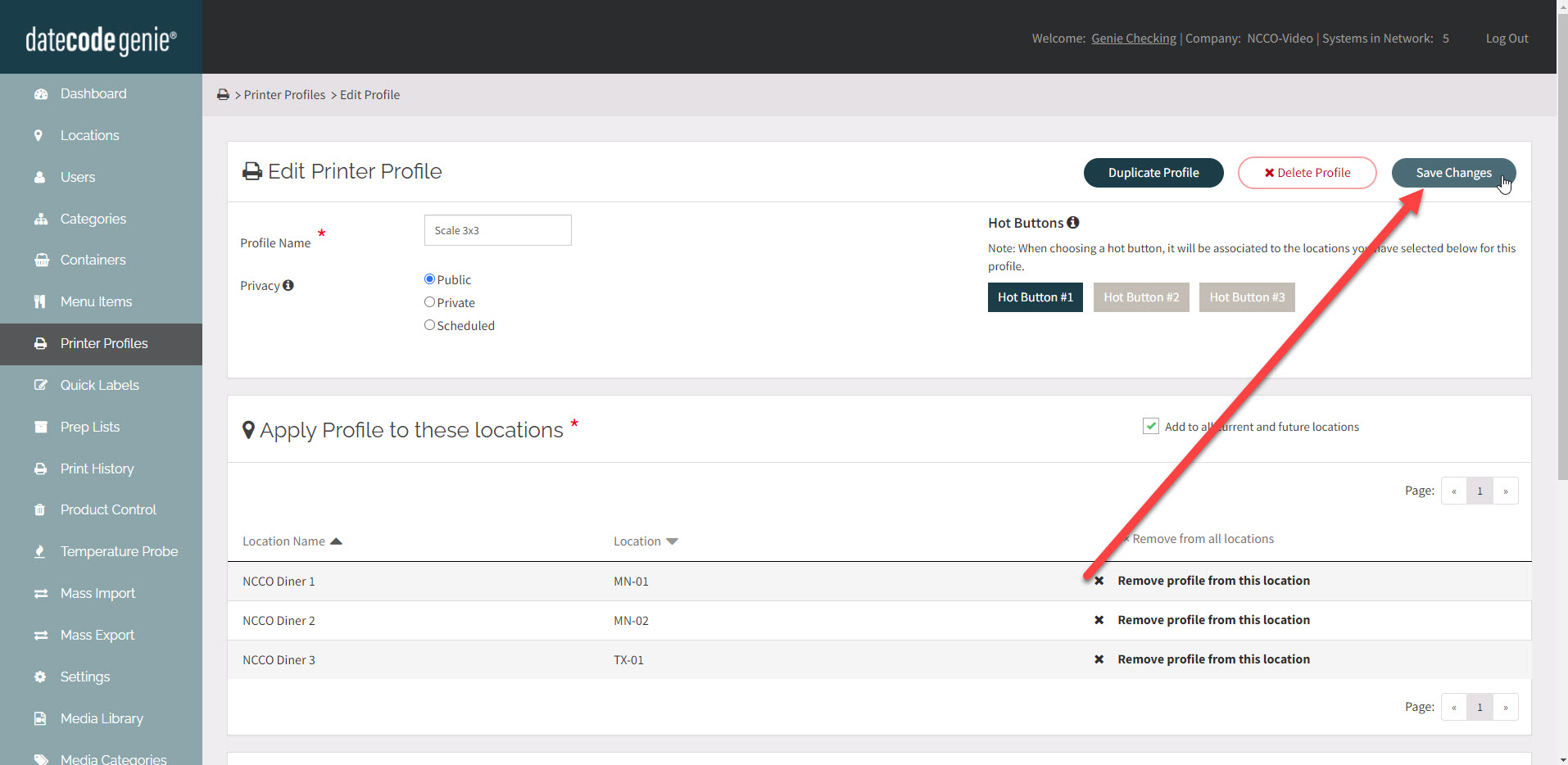
2. Impostare il profilo stampante predefinito e abilitare i pulsanti di scelta rapida nella scheda Voci di menu
1. Fare clic sulla scheda Voci di menu sulla barra laterale.

2. Fare clic sul pulsante Modifica (icona a forma di matita) da una voce di menu per modificare o aggiungere una nuova voce di menu. Vedi Cos'è una voce di menu e come posso aggiungerla o modificarla?

3. Selezionare il profilo stampante predefinito dall'elenco a discesa per visualizzare l'anteprima nell'app.
NOTA
Per utilizzare i pulsanti di scelta rapida è necessario selezionare il profilo stampante predefinito.
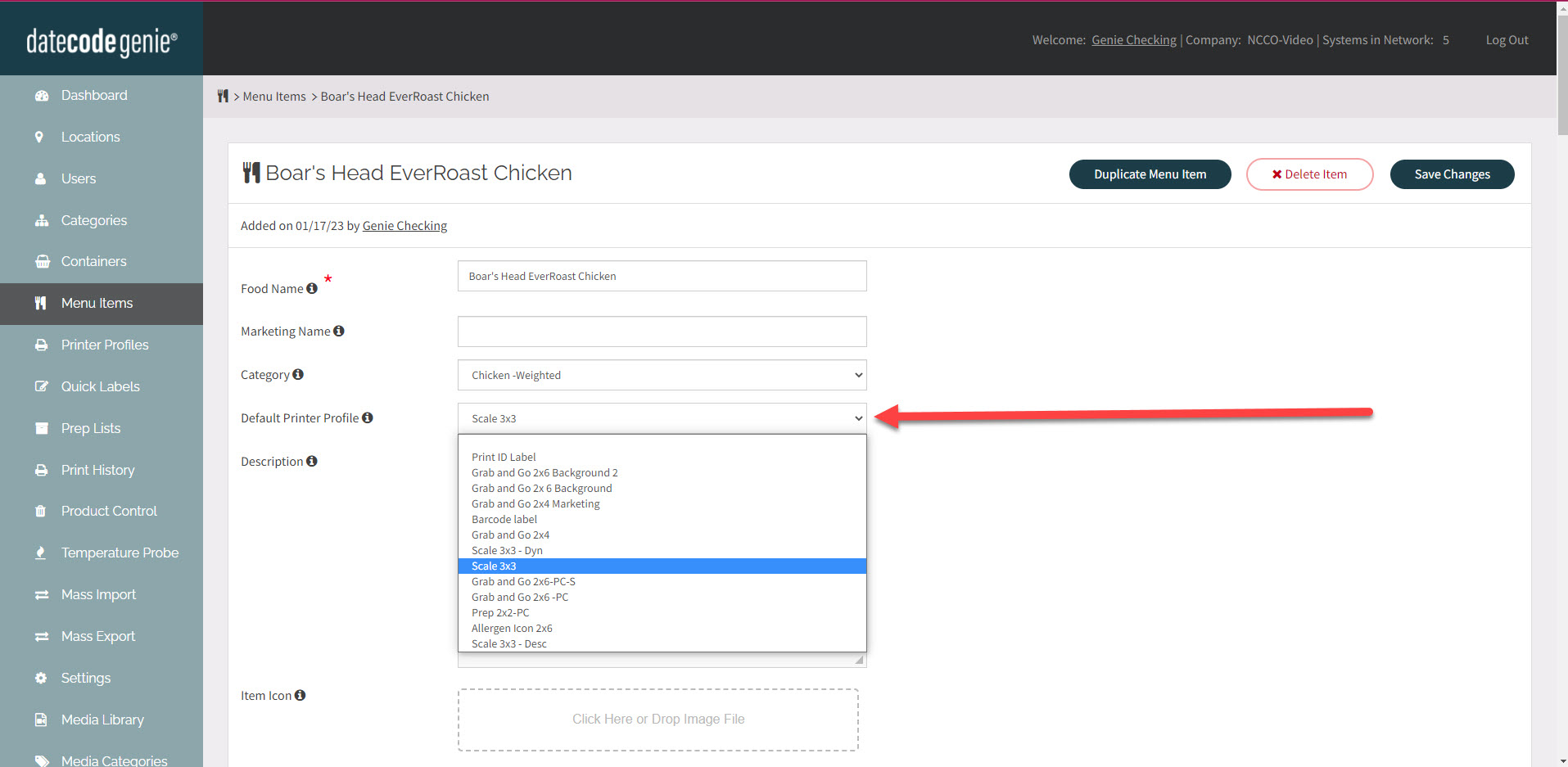
4. Fare clic sulla casella di controllo Abilita pulsanti di scelta rapida per impostare il profilo della stampante da visualizzare come pulsante di scelta rapida quando la voce di menu è selezionata nell'app.
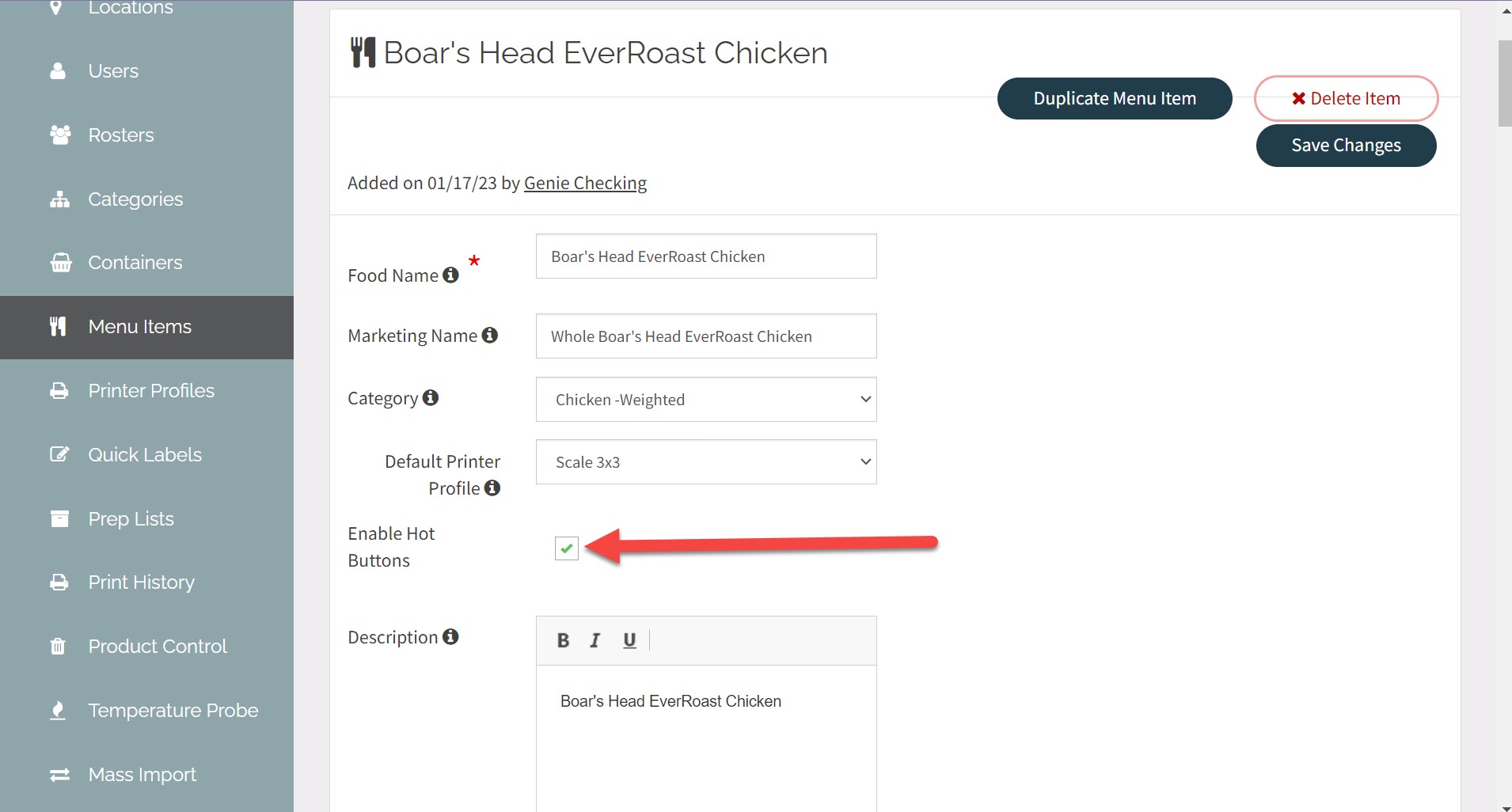
5. Fare clic su Salva modifiche .
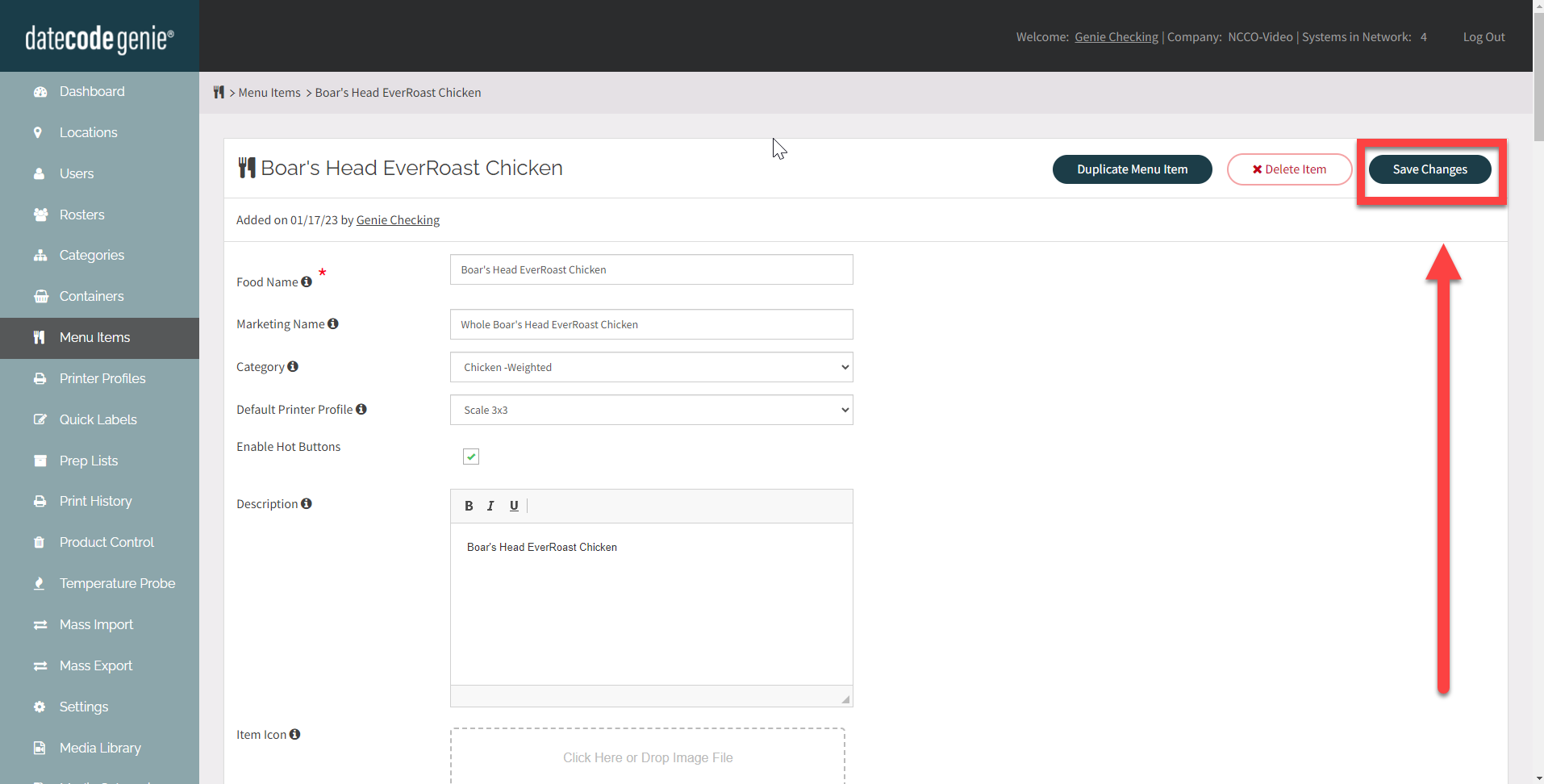
NOTA
Le voci di menu dell'importazione di massa con un profilo stampante predefinito hanno i pulsanti di scelta rapida attivati per impostazione predefinita.
I manager con l'autorizzazione a selezionare i pulsanti di scelta rapida, sovrascrivendo l'autorizzazione del profilo stampante predefinito può selezionare i pulsanti di scelta rapida.
Per ulteriore assistenza, vedere Contatti e supporto


